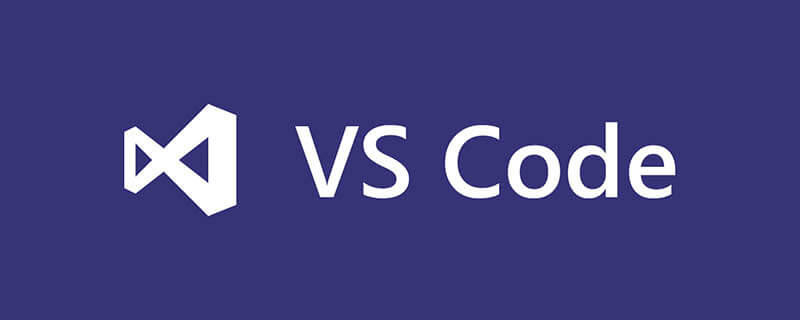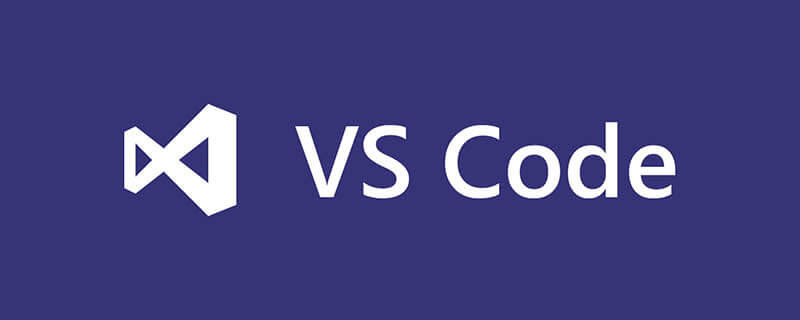在新兴技术和前沿领域,git 在软件开发中的应用已经越来越普遍,而windows 10 是git 的默认操作系统,所以每一个程序员都应该学会如何在windows 10 中使用git。现在,我们将会介绍如何在win10中使用git,包括安装git,配置git以及使用git。
第一步:安装Git
Windows 10 中不需要安装第三方软件,直接在命令行中输入 Git 就能看到相关信息,但是需要安装 Git 模块。可以通过以下两种方式安装Git:
方法一:通过Git 官网下载 Windows 版本的 Git 安装程序,然后按照默认过程安装即可。
方法二:使用 WinGet 安装 Git,WinGet 是 Windows 中的新包管理器,类似于 Linux 中的 apt-get 命令。
输入以下命令:
winget install git --silent
以上两种方法都可以安装 Git 模块,建议使用方法二。
第二步:配置Git
安装 Git 后,我们要对 Git 进行一些基本配置,操作如下:
- 打开命令提示符或者 PowerShell,并输入以下命令:
git config --global user.name "请输入你的名字" git config --global user.email "请输入你的邮箱地址"
- 配置 Git 使用 ssh
在 Windows PowerShell 中,输入以下命令:
ssh-keygen -t rsa -C "your_email@example.com"
将上述命令中 your_email@example.com 替换为自己的邮箱地址。
接着系统会提示你输入文件保存路径和文件名,默认是在 C:Usersusername.ssh 路径中,可以选择保持默认值,不过文件名要改成 id_rsa,这里可以输入:
Enter file in which to save the key (/c/Users/username/.ssh/id_rsa):
然后的操作就需要你输入两次密码,这个密码是你在使用 SSH 连接 Git 服务的时候,需要输入的密码。
以上操作执行完后,你就会在 C:Usersusername.ssh 中找到两个文件:id_rsa 和 id_rsa.pub。了解 Git 原理的同学知道,这两个文件一个是自己的私钥,一个是公钥,将公钥配置到 Git 服务中心,就可以使用 SSH 协议连接 Git 服务中心了。
在这里我们可以在 Gitlab 或者 Github 的个人设置中添加上这个公钥,从而以 SSH 协议的方式连接 Git 版本库。
第三步:使用Git
Git 使用起来提供了丰富的命令,使得程序员可以轻松地在开发、测试和部署之间切换。以下是 Git 的一些基本常用命令:
- git init
通过该命令,可以初始化仓库,添加一些文件以及进行一些设置。
- mkdir
该命令可以在 Git 项目中创建一个新的文件夹。
- git add
该命令可以添加单个文件或文件夹到 Git 跟踪中。
- git commit
可以将更改保存到远程存储库。
- git push
该命令可以将本地更改推送到 Git 远程存储库。
- git pull
可以从 Git 远程存储库拉取最新版本。